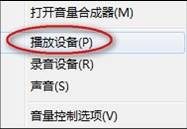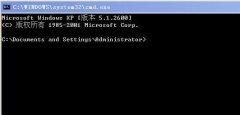2.设置了"静音"吗?单击屏幕右下角的声音小图标(小嗽叭),出现音量调节滑块,下方有"静音"选 项,单击前
边的复选框,清除框内的对号
3.音量调到最小了吗?在上面的音量调节滑块上,把它向上拖
4.是安装了Direct X后声卡不能发声了吗?说明此声卡与Direct X兼容性不好,需要更新驱动程序
5.是一个声道无声吗?检查声卡到音箱的音频线是否有断线。检查主音量控制面板里面的"声波"和"主音量"的均
衡调节按钮是不是在中间。我有一次改了winamp的设置就变成一个声道,然后改回来就行了。还有一次是音频
线没插好,也出现一个声道。
6.声卡驱动程序装了吗?装正确了吗?
在进行操作之前,首先要准备好声卡驱动程序盘和操作系统(这里我们以Win98为例)的安装光盘,然后按以
下步骤进行操作:
第一种方法,自动添加声卡:
第一步,用鼠标右键单击"我的电脑",选择"属性"命令,再单击"设备管理器"选项卡,选择"按类型查看设
备"。
第二步,将"声音、视频和游戏控制器"中被打了叉号或者感叹号的项目删除,然后点击"刷新"命令或重新启
动计算机。
第三步,刷新(或重启系统)后,系统一般会发现新硬件,并出现一个新硬件对话框要求您为它安装驱动程
序。在询问驱动程序路径的时候请插入相应的驱动盘,然后单击"从磁盘安装"按钮。在弹出的对话框中输入或者
选择驱动盘的盘符(当然,也可单击"浏览"按钮,在出现的对话框中选择驱动盘的盘符与路径),单击"确定"按
钮,安装驱动程序。
安装好驱动程序后,操作系统会自己寻找声卡,然后自动安装其认为最匹配的驱动程序。如果声卡仍不能发
声,可在"设备管理器"中删除"声音、视频和游戏控制器"下面的项目,然后使用方法二来安装驱动程序。
第二种方法,手动添加声卡:
第一步,依次选择"开始→设置→控制面板",双击"控制面板"窗口中的"添加新硬件"项目。
第二步,在"添加新硬件"向导中,系统会询问你是否自动检测与配置新硬件,请选择"否",然后单击"下一
步"按钮,Windows会列出所有可选择安装的硬件设备。
第三步,在"硬件类型"中选择"声音、视频和游戏控制器"选项,单击"下一步"按钮,进入路径的选择界面。
第四步,单击"从磁盘安装"按钮,选择驱动程序所在的路径,安装声卡驱动程序。
如果上述方法不能使您的声卡恢复正常,请再一次删除被打了叉或者带有感叹号的相关项目进入方法三。
方法三,解决冲突:
首先检查声卡是否与其他硬件存在资源冲突,特别是声卡的IRQ值,建议让声卡占用IRQ 9或10。然后在"设备
管理器"选项页中找找是否存在"检测到的其他设备"或者是"未知设备"的选项,在找到了上述的这些选项后(
Windows 98将没有认出的设备都放在这里),用鼠标双击它们,删除带有sound、midi、wave等字样的项目,然后
重新启动电脑,再安装驱动程序(方法见下)。有时,打开"设备管理",虽然未见黄色的惊叹号(冲突标志),但声
卡就是不发声,其实也是存在冲突,只是系统没有检查出来
方法四,修改注册表:
安装好声卡驱动程序后,如果"声音、视频和游戏控制器"中的选项都带有感叹号,则可以通过修改注册表的
方法来解决此问题。
第一步,选中那些不正常的选项,单击"属性",选择"驱动程序",弹出一个对话框显示了这些不正常的选项
的驱动程序信息。
第二步,单击"驱动程序的详细资料"按钮,在"驱动程序文件"列表框中列出了驱动程序的详细信息。 如果这
些驱动程序中有扩展名为".386"的文件,记住这个文件的名称。
第三步,使用Sysedit或者Edit打开C:Windows文件夹中的System.ini文件,在System.ini文件中查找您刚才
记住那些文件名,在所有含有那些文件名的命令行前面加上一个";"或者"Rem"字符,这样这些命令行就会失效。
第四步,运行注册表编辑器Regedit,在
HKEY_LOCAL_MACHINESystemCurrentControlSetServicesClassMEDIA分支下找到包含有您记住的文件名的 键,双
击它们,然后按键盘上的"Delete"键将之从注册表中删除。 重新启动计算机,此时问题应该已经解决。
7.声卡坏了吗?主板有问题吗?这是最坏的结果,可以换一个好声卡插上去试试。